摘要:
AutoCAD2021是一款非常专业的制图软件,那有很多用户表示自己不知道怎么通过这款软件设置CAD自动保存,下面就通过这篇文章给大家介绍一下,一起往下看吧!
AutoCAD2021中文破解版
类别......
AutoCAD2021是一款非常专业的制图软件,那有很多用户表示自己不知道怎么通过这款软件设置CAD自动保存,下面就通过这篇文章给大家介绍一下,一起往下看吧!
AutoCAD2021中文破解版
类别:Autodesk 大小:1.6G 语言:简体中文
评分:10
下载地址
打开AutoCAD2021,点击软件左上角的A图标,然后在下面选择“选项”。这一步也可以采用命令行:“OP”-“空格”。

在弹出的“选项”卡中,选择“打开和保存”,然后在“文件安全措施”中勾选“自动保存”,设置自动保存的间隔时间,数值越小,自动保存频率越高,一般10-15分钟比较合适。

按第二步设置了之后,自动保存的设置就完成了。
这里说下这个“每次保存时均创建备份副本”,这个可能大家不太清楚
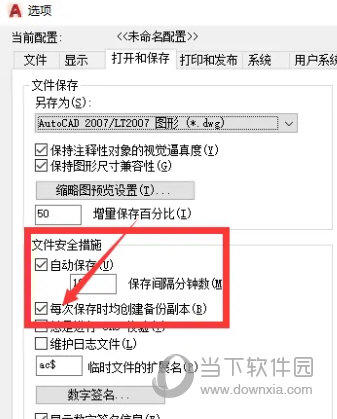
“每次保存时均创建备份副本”的意思,就是我们在保存的时候,会多出一个BAK后缀名的文件,这个文件是可以通过修改后缀名为DWG,直接变为图纸的。

这个因人而异吧,我一般还是勾选的。
在设置了自动保存之后,如果出现了系统奔溃,断电等非正常退出软件的情况。可以在自动保存文件的文件夹中找到自动保存文件进行恢复,自动保存文件夹的路径,可以在选项卡的“文件”中查看。

好了,以上就是小编为大家带来关于“AutoCAD2021怎么设置CAD自动保存”这个问题的全部内容解答了,希望能帮助到你。








_1.png)
_1.png)
_1.png)